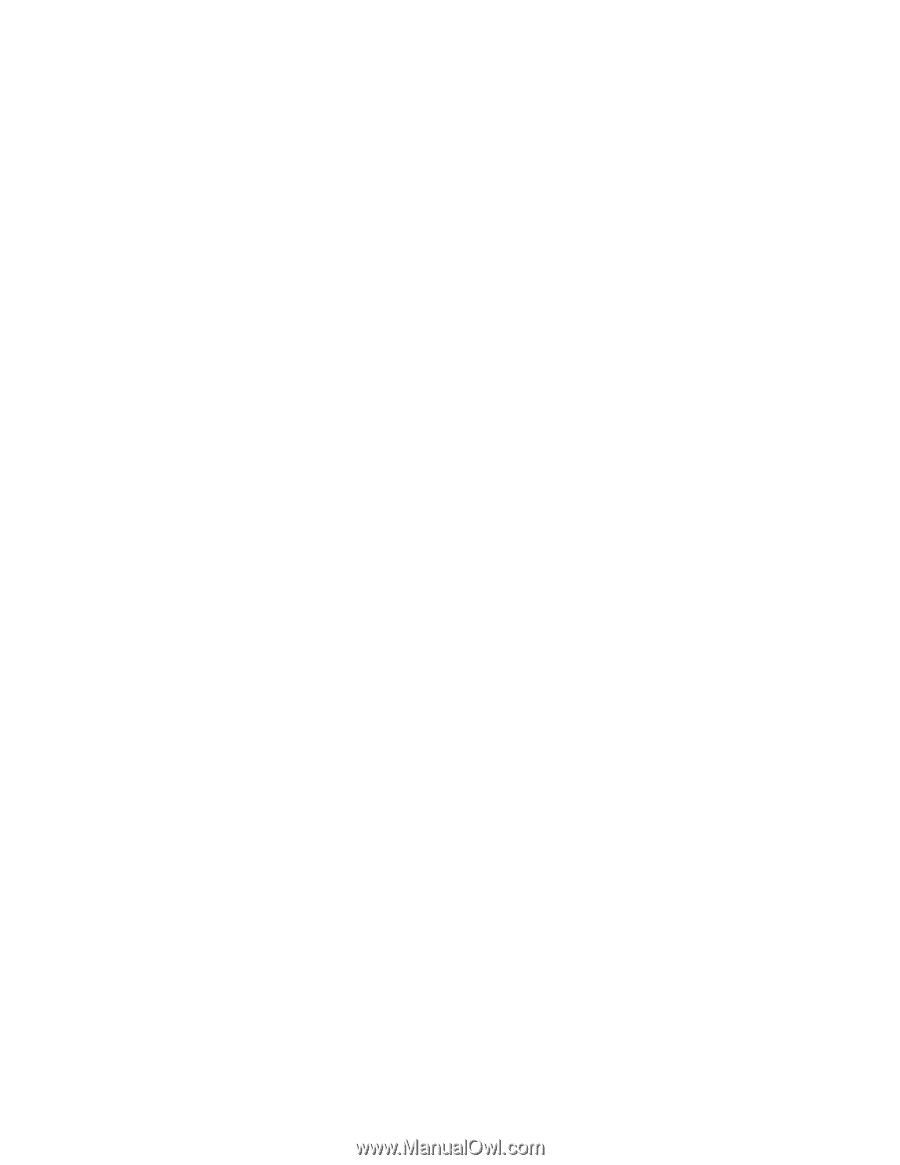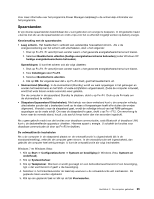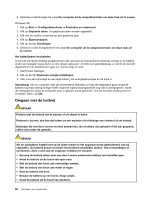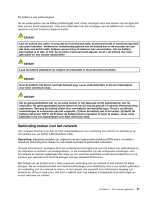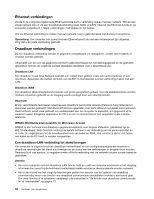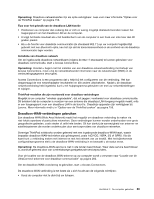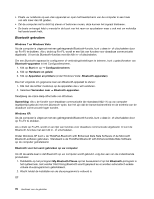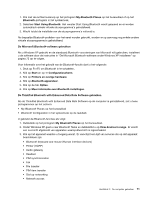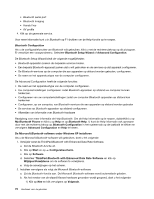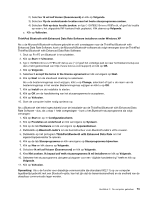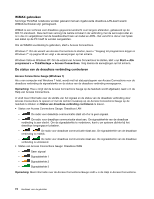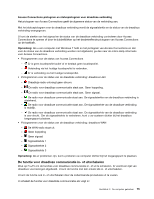Lenovo ThinkPad X220i (Dutch) User Guide - Page 88
gebruiken, with Enhanced Data Rate Software of de Microsoft
 |
View all Lenovo ThinkPad X220i manuals
Add to My Manuals
Save this manual to your list of manuals |
Page 88 highlights
• Plaats uw notebook op een vlak oppervlak en open het beeldscherm van de computer in een hoek van iets meer dan 90 graden. • Zet de computer niet te dicht bij stenen of betonnen muren; deze kunnen het signaal blokkeren. • De beste ontvangst hebt u meestal in de buurt van het raam en op plaatsen waar u ook met uw mobieltje het beste bereik hebt. Bluetooth gebruiken Windows 7 en Windows Vista Als de computer is uitgerust met een geïntegreerde Bluetooth-functie, kunt u deze in- of uitschakelen door op Fn+F5 te drukken. Als u drukt op Fn+F5, wordt er een lijst van functies voor draadloze communicatie afgebeeld. U kunt de Bluetooth-functies met één klik in- of uitschakelen. Om een Bluetooth-apparaat te configureren of verbindingsinstellingen te beheren, kunt u gebruikmaken van Bluetooth-apparaten in het Configuratiescherm. 1. Klik op Start en op ➙ Configuratiescherm. 2. Klik op Hardware en geluid. 3. Klik op Apparaten en printers (onder Windows Vista: Bluetooth-apparaten). Doe het volgende om gegevens naar een Bluetooth-apparaat te sturen: 1. Klik met de rechter muisknop op de apparaten die u wilt versturen. 2. Selecteer Verzenden naar ➙ Bluetooth-apparaten. Raadpleeg de online Help-informatie van Windows. Opmerking: Als u de functie voor draadloze communicatie (de standaard 802.11) op uw computer tegelijkertijd gebruikt met een Bluetooth-optie, kan het zijn dat de transmissiesnelheid en de snelheid van de draadloze communicatie lager worden. Windows XP: Als de computer is uitgerust met een geïntegreerde Bluetooth-functie, kunt u deze in- of uitschakelen door op Fn+F5 te drukken. Als u drukt op Fn+F5, wordt er een lijst van functies voor draadloze communicatie afgebeeld. U kunt de Bluetooth-functies met één klik in- of uitschakelen. Onder Windows XP kunt u de ThinkPad Bluetooth with Enhanced Data Rate Software of de Microsoft Bluetooth-software gebruiken. Standaard is de ThinkPad Bluetooth with Enhanced Data Rate Software op de computer geïnstalleerd. Bluetooth voor het eerst gebruiken op uw computer Als dit de eerste keer is dat Bluetooth op uw computer wordt gebruikt, volg dan een van de onderstaande procedures: 1. Dubbelklik op het pictogram My Bluetooth Places op het bureaublad of op het Bluetooth-pictogram in het systeemvak. Het venster Start Using Bluetooth wordt geopend en er worden automatisch enkele virtuele stuurprogramma's geïnstalleerd. 2. Wacht totdat de installatie van de stuurprogramma's voltooid is. OF 70 Handboek voor de gebruiker